Rahmen
Bärbel

Dieses Tutorial ist aus meiner Fantasie entstanden
Ähnlichkeiten zu anderen Tutorialen ist nicht gewollt und nicht beabsichtigt
erstellt mit PSP X9
am 10.01.2023
von Angelika Moors
Du benötigst folgende Filter
keine Fremdfilter
Tutorial
such die eine helle und eine dunkle Farbe aus deinem Bild
und erstelle diesen Farbverlauf :
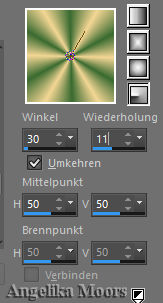
Kopiere dein Bild in die Zwischenablage
Bearbeiten - Kopieren
wir brauchen es später
1.
Bild - Rand hinzufügen 2 px in der dunklen Farbe
Bild - Rand hinzufügen 2 px in der hellen Farbe
Bild - Rand honzufügen 2 px in der dunklen Farbe
2.
Bild - Rand hinzufügen 10 px in der hellen Farbe
markiere den Rand mit dem Zauberstab
und fülle den Rand mit deinem Farbverlauf
Effekte - 3 D Effekte - Innenfase
mit dieser Einstellung :
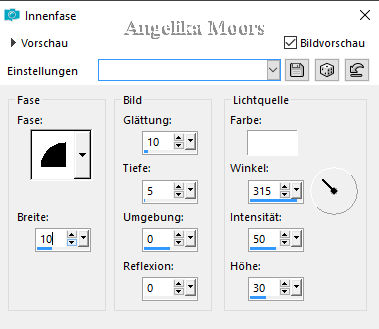
Auswahl aufheben
3.
wiederhole Schritt 1
4.
Bild - Rand hinzufügen 30 px in der hellen Farbe
Effekte - Textureeffekte - Jalousie
mit dieser Einstellung :
Farbe : deine dunkle Farbe
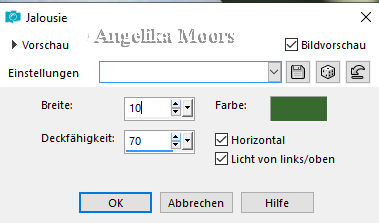
Effekte - 3 D Effekte - Aussparung
mit dieser Einstellung :
Farbe : deine dunkle Farbe
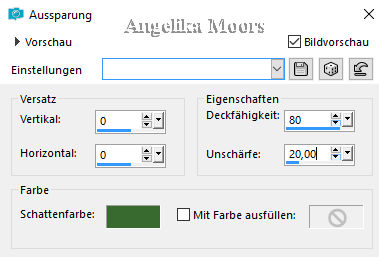
Auswahl aufheben
5.
wiederhole Schritt 1 und Schritt 2 und nochmal Schritt 1
6.
Bild - Rand hinzufügen 4o px in der hellen Farbe
markiere den Rand mit dem Zauberstab
Effekte - Verzerrungseffekte - Verzerren
mit dieser Einstellung :
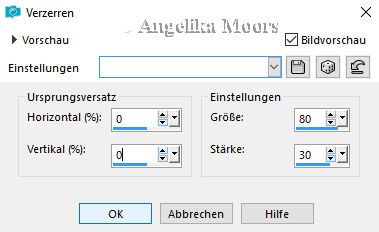
Auswahl aufheben
markiere nun den hellen Rand mit dem Zauberstab
Bearbeiten - in eine Auswahl einfügen
Effekte- 3 D Effekte - Innenfase
mit dieser Einstellung :
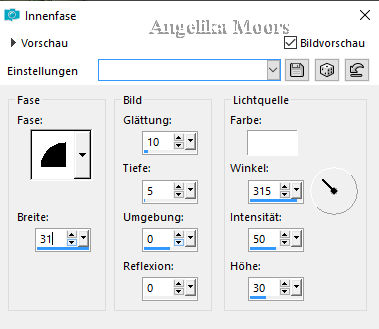
Auswahl aufheben
7.
wiederhole Schritt 1
8.
Bild - Rand hinzufügen 20 px in der hellen Farbe
Effekte - Textureeffekte - Jalousie
mit gleicher Einstellung :
Farbe : deine dunkle Farbe
Effekte - 3 D Effekte - Aussparung
mit den bereits eingestellten Werten
Auswahl aufheben
9.
wiederhole Schritt 1 und Schritt 2 und nochmal Schritt 1
Fertig ist dein Rahmen
Beachte das Urheberrecht und füge dein Wasserzeichen hinzu !